Windows 8 fekete képernyő probléma és annak megoldása
Fekete képernyő a Windows 8 rendszerindításakor - gyakori probléma az operációs rendszer felhasználói számára. Úgy tűnik, hogy a számítógép normál üzemmódban indult, de az asztal vagy az üdvözlő képernyő helyett az egérmutató fekete háttéren jelenik meg. Ezekben az esetekben természetesen nem lehet semmilyen műveletet végrehajtani. Ma mérlegeljük az ilyen probléma megjelenésének okait és a megoldás módját.
Az a tényező, hogy a kurzor megjelenik a fekete háttéren az üdvözlőképernyő helyett, a probléma a Windows 8 grafikus shell futtatásával. Az explorer.exe fájl felelős a működéséért. Alapvetően ez akkor történik, ha a frissítéseket a Windows 8.1 rendszerre futtatják, az előzőleg említett fájl sérülése vagy a számítógép vírus általi fertőzése miatt.
Futtassa az Explorer-t
A megoldás a Feladatkezelő képességeinek kihasználása. Mivel az egér és a kurzor ebben a helyzetben nem segít nekünk - használja a billentyűzetet.
- Nyomja meg a "Ctrl + Alt + Delete" gombot a diszpécser hívásához.
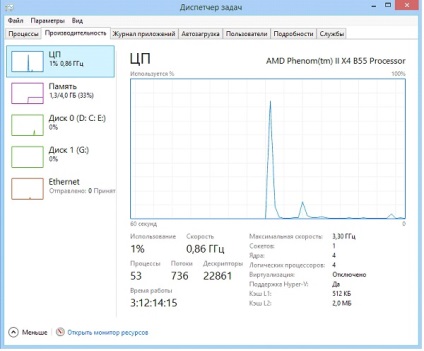
- Ezután hozzon létre egy új feladatot.
- Hívja fel a "Fájl" menüt, és válassza ki a feladat megoldásához tartozó elemet.
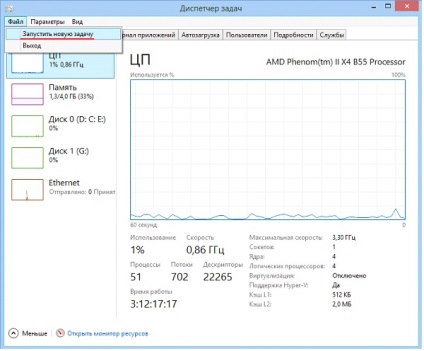
- A "Feladat létrehozása" ablakban adja meg a "explorer.exe" karakterlánc paramétert.

Ha a Windows 8 frissítése után megjelenik a fekete képernyőn látható kurzor, akkor hajtsa végre a következő műveleteket.
- Először aktiválja a rejtett és a rendszer könyvtárakat és fájlokat.
- Nyissa meg az Explorer ablakot, és a "Nézet" lapon jelölje be a "Rejtett elemek" opció melletti négyzetet.
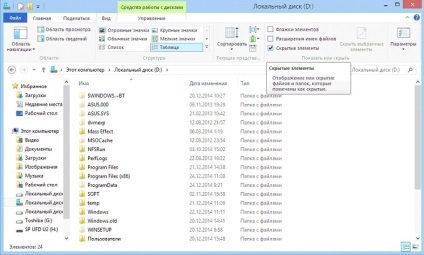
- Menjünk a rendszerlemezre, megtaláljuk a "WindowsActivationTechnologies" könyvtárat, és töröljük azt rendszergazdai jogosultságokkal.
- Ellenőrizze a fájlrendszer sértetlenségét.
- A "Feladatkezelő", a Start kereső vagy a rendszergazdai jogosultságokkal futó parancsértelmező segítségével írja be a "powershell" parancsot.
- A parancssorba emlékeztető ablakban írja be az "sfc / scannow" parancsot a rendszerindító partíció fájlrendszerének operációsrendszer-fájlok hibaelhárításához.
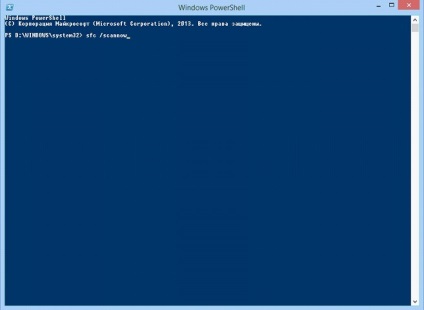
- Indítsa újra a számítógépet a hibakeresési folyamat befejezése után.
- Ehhez írja be a "shutdown -r" PC shutdown parancsát a "-r" paraméterrel, amely felelős az újraindításért.
Lásd még: A Windows 8 tálca testreszabása
Módosítsa az explorer értékét a rendszerleíró adatbázisban
Néhány rosszindulatú program képes módosítani a regisztrációs beállításokat, amelyek felelősek az explorer.exe által indított grafikus shell működéséért. A műveletek algoritmusa ebben a forgatókönyvben a következő: ellenőrizze a rendszerleíró adatbázis "shell" kulcsát, ha helytelen, módosítsa a helyesre, indítsa el az explorer-t, és vizsgálja meg a rendszert a vírusok számára.
Bővítse a rendszerleíró adatbázis ágait a bal oldali billentyűvel, amikor a kurzor a saját nevére vagy ikonjára irányul, vagy a billentyűzeten keresztül.
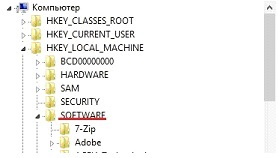
- A "Microsoft" részben a "Windows NT" kifejezést keresi.

- Az első szakaszban lépjen a "Current version", majd a - "Winlogon", felelős a bejelentkezés a rendszer.
- A fent nevezett kulcsot "Shell" néven keresjük, és ellenőrizzük annak értékét.
- A vonalnak "explorer.exe" -nek kell lennie. Másik esetben a bal gombbal kattintson duplán a kulcsra, és írja be a kívánt értéket.

- Indítsa újra az operációs rendszert.
- Kezdjük a számítógép vírusokkal vagy rosszindulatú kódokkal történő szkennelését rendszeres vírusirtó rendszeren keresztül, vagy letölti az eredeti AVZ alkalmazást, amely hatékonyan kezeli ezt a feladatot.
Avast víruskereső
A Windows 8 betöltésekor a sötét háttéren ugrik a kurzor, elég gyakori a felhasználók számára, hogy megvédjék a PC-t az Avasttól származó vírusoktól és hálózati fenyegetettségektől (más antivirusok nem vettek észre ilyen problémát).
- Ha a kurzor sötét háttéren jelenik meg az operációs rendszer indításakor, futtassa a feladatkezelőt.
- Menjen a "Folyamatok" fülre, és keresse meg az "Avast.exe" nevű eljárást.
- A helyi menüvel hívjuk a jobb egérgombbal, a kurzort a "Fájl tárolási helye megnyitására" lehetőségre kattintva nyomjuk meg a bal gombot.
- Futtassa az "AvastUI.exe" futtatható fájlt.
Lásd még: Windows távoli hozzáférés beállításai 8
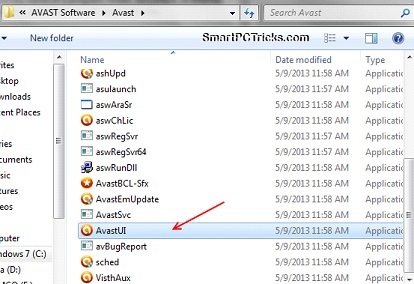
- A programablak megnyitásával bontsa ki a "Víruskereső" fület és lépjen az utolsó menüpontra: "Viselkedés képernyő".
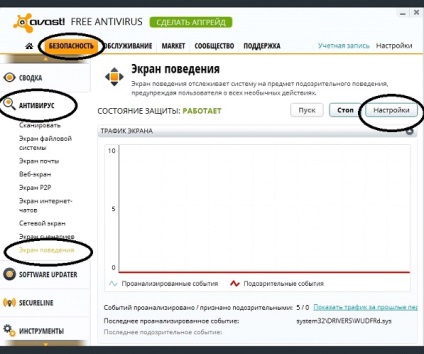
- Itt egy megbízható fájl teljes elérési útját adjuk meg, mint a képernyőképen.
- Ezután az aktív védelem leállítja ezt a folyamatot, amely néha blokkolja azt a magas aktivitás miatt.
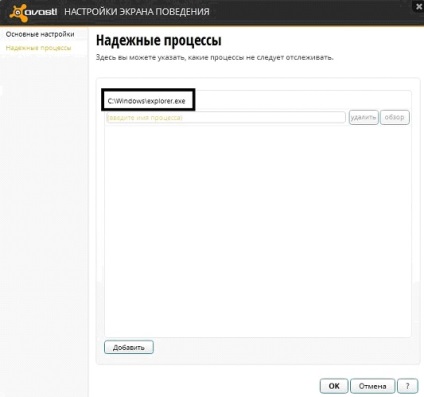
- Kattintson az OK gombra, és indítsa újra a számítógépet.